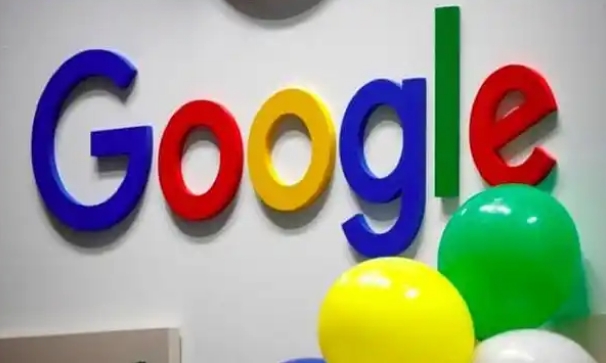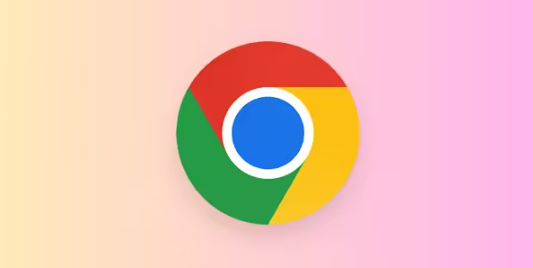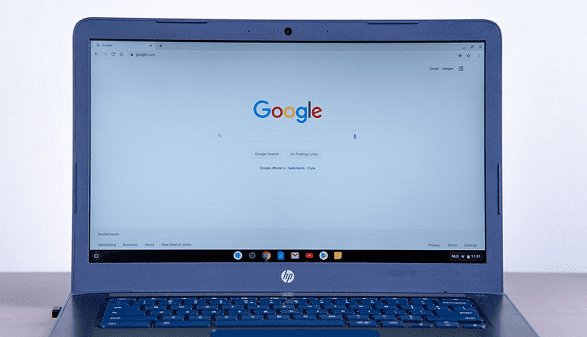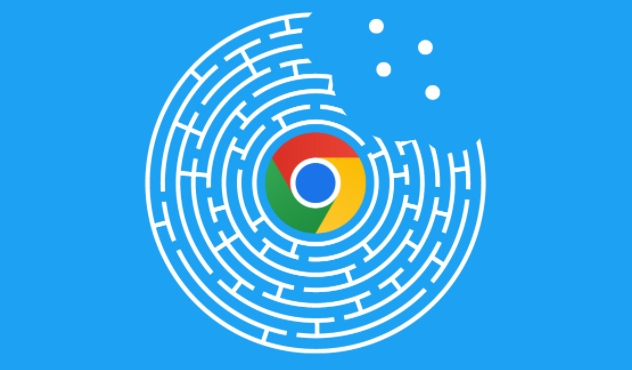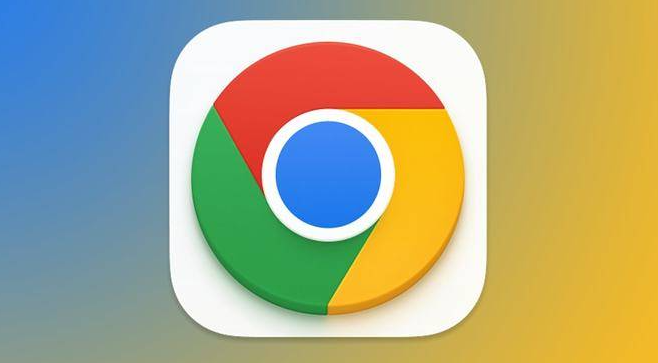详情介绍
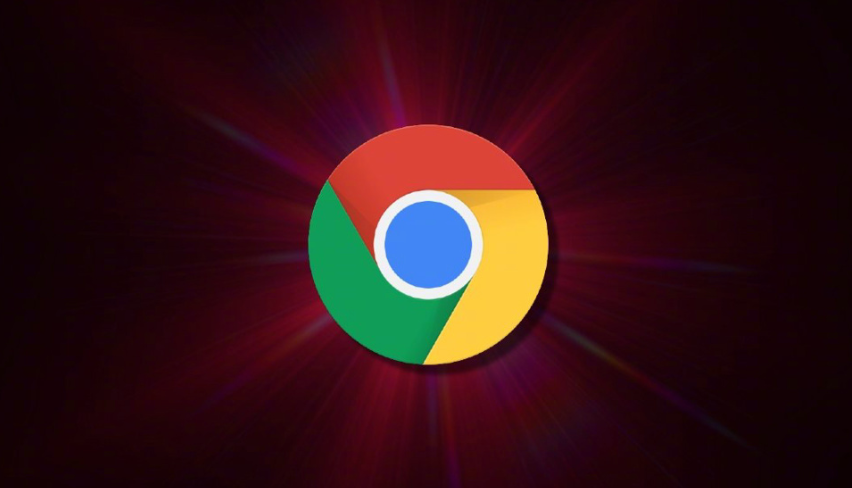
在如今的数字时代,观看在线视频已成为人们日常生活中不可或缺的一部分。然而,缓慢的视频加载速度往往会打断我们的观看体验,甚至让我们失去继续观看的兴趣。幸运的是,通过一些简单的设置和优化,我们可以轻松地在 Chrome 浏览器中提升网页中视频的加载效果。本文将详细介绍这些方法,帮助您享受更流畅的视频观看体验。
一、更新 Chrome 浏览器至最新版本
确保您的 Chrome 浏览器是最新版本,这是提升视频加载效果的第一步。开发者在新版本中通常会修复一些已知的性能问题,并引入新的优化技术。要检查并更新 Chrome 浏览器,请按照以下步骤操作:
1. 打开 Chrome 浏览器。
2. 点击右上角的菜单按钮(三个点)。
3. 选择“帮助”>“关于 Google Chrome”。
4. 如果有可用的更新,Chrome 会自动下载并安装。安装完成后,请重新启动浏览器。
二、启用硬件加速功能
硬件加速功能可以利用计算机的显卡来处理视频解码,从而减轻 CPU 的负担,提高视频播放的流畅度。以下是启用硬件加速功能的步骤:
1. 在 Chrome 浏览器的地址栏中输入“chrome://settings/”,然后按回车键。
2. 向下滚动页面,找到“高级”部分,然后点击“系统”选项。
3. 在“硬件加速”部分,确保“可用时使用硬件加速”选项已勾选。
4. 重新启动浏览器,使设置生效。
三、优化网络设置
网络连接的质量直接影响视频的加载速度。如果您的网络环境不佳,可以尝试以下方法进行优化:
1. 使用有线连接:相比无线 Wi-Fi,以太网连接可以提供更稳定和快速的网络速度。如果您的计算机支持有线连接,尽量使用网线连接到路由器。
2. 关闭其他占用带宽的设备和应用程序:在进行视频观看时,关闭其他正在下载或占用大量带宽的设备和应用程序,以确保足够的带宽用于视频加载。
3. 调整路由器设置:登录到您的路由器管理界面,尝试更改无线信道,以避免干扰,并确保路由器的固件是最新的。
四、使用视频扩展程序
Chrome 浏览器提供了许多实用的扩展程序,可以帮助您更好地管理和优化视频播放。以下是一些推荐的视频扩展程序:
1. Video Speed Controller:这款扩展程序允许您自由控制视频的播放速度,您可以根据需要加快或减慢视频的播放速度,以适应不同的观看需求。
2. HTML5 Video Speed Control:与 Video Speed Controller 类似,这款扩展程序也可以让您轻松地调整 HTML5 视频的播放速度,同时还提供了一些额外的功能,如循环播放、快退等。
3. Picture-in-Picture Extension (PiP):PiP 扩展程序可以在您浏览网页时将视频以画中画的形式显示在屏幕的一角,这样您就可以同时进行其他操作而不会中断视频播放。
五、清理浏览器缓存和历史记录
随着时间的推移,浏览器缓存和历史记录会占用大量的磁盘空间,并可能导致浏览器性能下降。定期清理浏览器缓存和历史记录可以提高浏览器的响应速度,从而改善视频加载效果。具体操作步骤如下:
1. 在 Chrome 浏览器的地址栏中输入“chrome://settings/clearBrowserData”,然后按回车键。
2. 在弹出的对话框中,选择要清理的内容,包括“浏览历史记录”、“下载历史记录”、“缓存的图片和文件”等。
3. 点击“清除数据”按钮,等待清理过程完成。
六、总结
通过以上几个简单的步骤,您可以显著提升 Chrome 浏览器中网页视频的加载效果。从更新浏览器版本、启用硬件加速功能,到优化网络设置和使用视频扩展程序,以及清理浏览器缓存和历史记录,每一个环节都对改善视频观看体验起着重要的作用。希望本文介绍的方法能够帮助您解决视频加载缓慢的问题,让您尽情享受流畅的视频观看时光。如果您还有其他问题或建议,欢迎随时与我们分享。